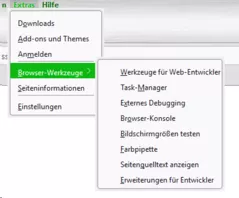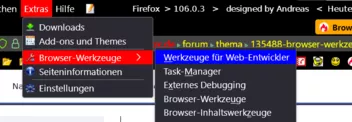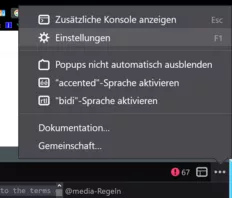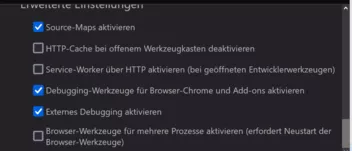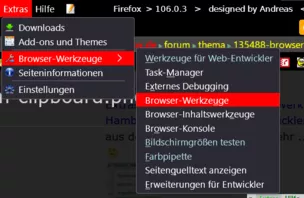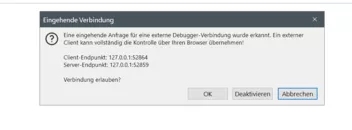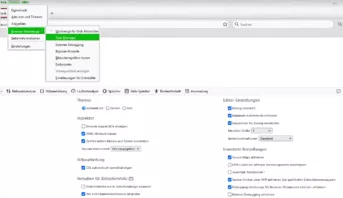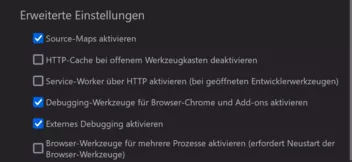- Firefox-Version
- 106.0.3 (64bit)
- Betriebssystem
- Windows Server 2016
Browser-Werkzeuge einblenden / aktivieren
-
reni -
1. November 2022 um 13:25 -
Erledigt
-
-
Wie kann man denn jetzt die Browser-Werkzeuge aktivieren?
Werkzeuge für Webentwickler starten.
Dann rechts auf Einstellungen.
Dann auf der rechten Seite die Haken reinsetzen:
Ergibt dann:
Und wenn sich das kleine Popup dann nicht melden soll.
In about:config der Wert:
devtools.debugger.prompt-connection
auf false setzen.
-
Ergänzend zu 2002Andreas: Du kannst die Browser-Werkzeuge auch mit der Tastenkombination Strg+Umsch+Alt+I (großes i) starten. Es ist vielleicht nicht die bequemste Methode, aber es gibt sie. Und noch zum zweiten Bild von Andreas: Du solltest dort den Eintrag „Popups nicht automatisch ausblenden“ anhaken. Das ist wichtig für die Untersuchung von Popups.
-
-
-
Nein, hast du nicht. Du hast zusätzlich die Service Worker-Option aktiviert, dafür nicht die für externes Debugging.
-
Tastenkombination Strg+Umsch+Alt+I (großes i)
Da geht bei mir die "Web-Entwicklung" auf.
-
Dann hast du eine der vier Tasten vergessen (oder das Werkzeug noch nicht aktiviert, siehe deine Optionen).
PS: Wieso nutzt du ein Server-Betriebssystem?

-
Da geht bei mir die "Web-Entwicklung" auf.
So sieht das aus oben:
Lass dich von dem Text nicht täuschen.
-
Da hast du die Alt-Taste vergessen.
-
Ich Depp
 wer lesen kann ist klar im Vorteil.
wer lesen kann ist klar im Vorteil.Danke euch

PS: findet man diese Einstellungen auch hier irgendwo im Forum? Die Suche hatte nichts dazu ergeben.Da ich das nicht all zu oft aktiviere und sonst nur fertige userChrome.css dem Profil "unterjubel", habe ich es einfach nicht mehr gewusst.Milupos Anleitung hab ich rauf und runter gelesen. Da steht es nicht drin
Hab es jetzt doch gefunden.
PS: Wieso nutzt du ein Server-Betriebssystem?

 im Job mein Netzwerk-Management-Server
im Job mein Netzwerk-Management-Server -
Meine Anleitung ist schon etwas älter. Das Menü für die Entwickler-Werkzeuge wurde von Mozilla auch irgendwann einmal geändert.
-
Man muss wie aufgezeigt erst mal in die normalen Werkzeuge, dort das externe Debuggen anhaken, dann gehts erst in die Browser-Werkzeuge. Hat auch einen Moment gedauert, bis ich das damals raus hatte. Das kleine Bestätigungsfenster hat übrigens einen Timeout, danach kam die Verbindung nicht zustande. Nicht deaktiviert hier.
Ergänzend für die Aktivierung
user_pref("devtools.debugger.remote-enabled", true);
-
Mir ist da noch etwas eingefallen. Wenn du möchtest, kannst du auch folgendes Skript verwenden, um die Browser-Werkzeuge aufzurufen:
JavaScript
Alles anzeigen// Button für Browserwerkzeuge // browsertoolbox.uc.js von Endor von hier: // https://www.camp-firefox.de/forum/thema/129954-symbole-zu-kontextmen%C3%BCs-mit-javascript-und-css-hinzuf%C3%BCgen/?postID=1138524#post1138524 // // 200214: Einbau // 200215: berechneter Path mit "werkzeuge.png" (function() { if (location != 'chrome://browser/content/browser.xhtml') return; try { CustomizableUI.createWidget({ id: 'browser-toolbox-button', type: 'custom', defaultArea: CustomizableUI.AREA_NAVBAR, onBuild: function(aDocument) { var currentProfileDirectory = Services.dirsvc.get("ProfD", Ci.nsIFile).path.replace(/\\/g, "/"); var buttonicon = "werkzeugkasten.png" var toolbaritem = aDocument.createElementNS('http://www.mozilla.org/keymaster/gatekeeper/there.is.only.xul', 'toolbarbutton'); var props = { id: 'browser-toolbox-button', class: 'toolbarbutton-1 chromeclass-toolbar-additional', label: 'Browser-Werkzeuge', tooltiptext: 'Browser-Werkzeuge', style: 'list-style-image: url("' + ("file:" + currentProfileDirectory + "/chrome/icons/" + buttonicon) + '");', oncommand: '(' + onCommand.toString() + ')()' }; for (var p in props) toolbaritem.setAttribute(p, props[p]); return toolbaritem; } }); CustomizableUI.registerToolbarNode(tb); } catch(e) { }; function onCommand() { var document = event.target.ownerDocument; if (!document.getElementById('menu_browserToolbox')) { let { require } = Cu.import("resource://devtools/shared/loader/Loader.jsm", {}); require("devtools/client/framework/devtools-browser"); }; document.getElementById('menu_browserToolbox').click(); }; })();Damit kannst du die Browser-Werkzeuge mit einem Klick auf ein Symbol aufrufen.
-
folgendes Skript verwenden
Danke, aber das ist mir dann "mit Kanonen auf Spatzen geschossen"

Alles gut, ich hab ja durch euch den richtigen Weg gefunden.